## 1、什么是入驻商家展示?(概念描述)
给商家提供一个展示的平台,可以把商家的基本信息和商品展示在小程序上,用户可以通过点击查看商品,如果觉得自己需要可进行加商家微信或者电话联系
| 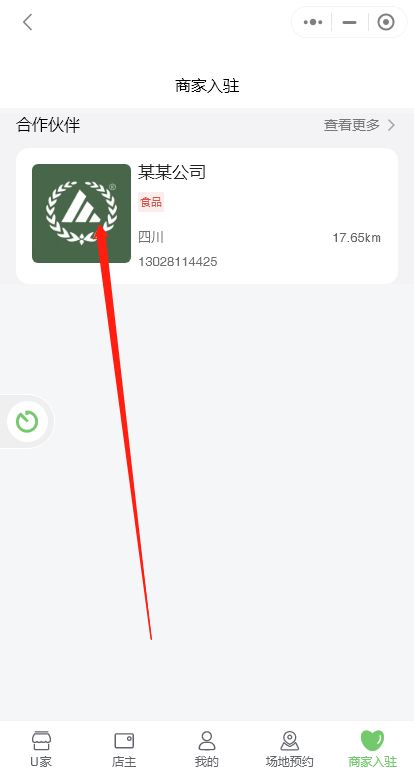 | 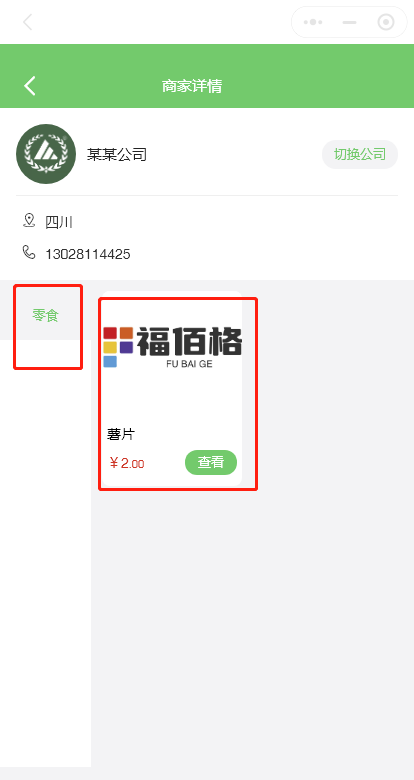 |
| --- | --- |
| 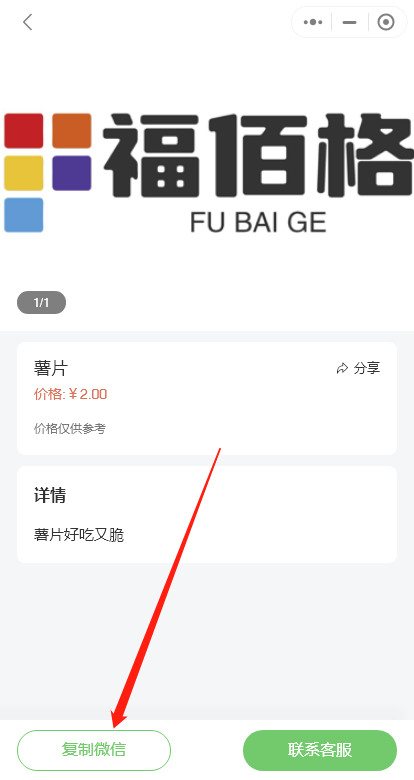 | |
## 2、商家可以在手机端填写入驻申请吗?
不能
## 3、如何添加商家信息?
1.找到商家入驻插件

2.先添加标签,给公司打上标签
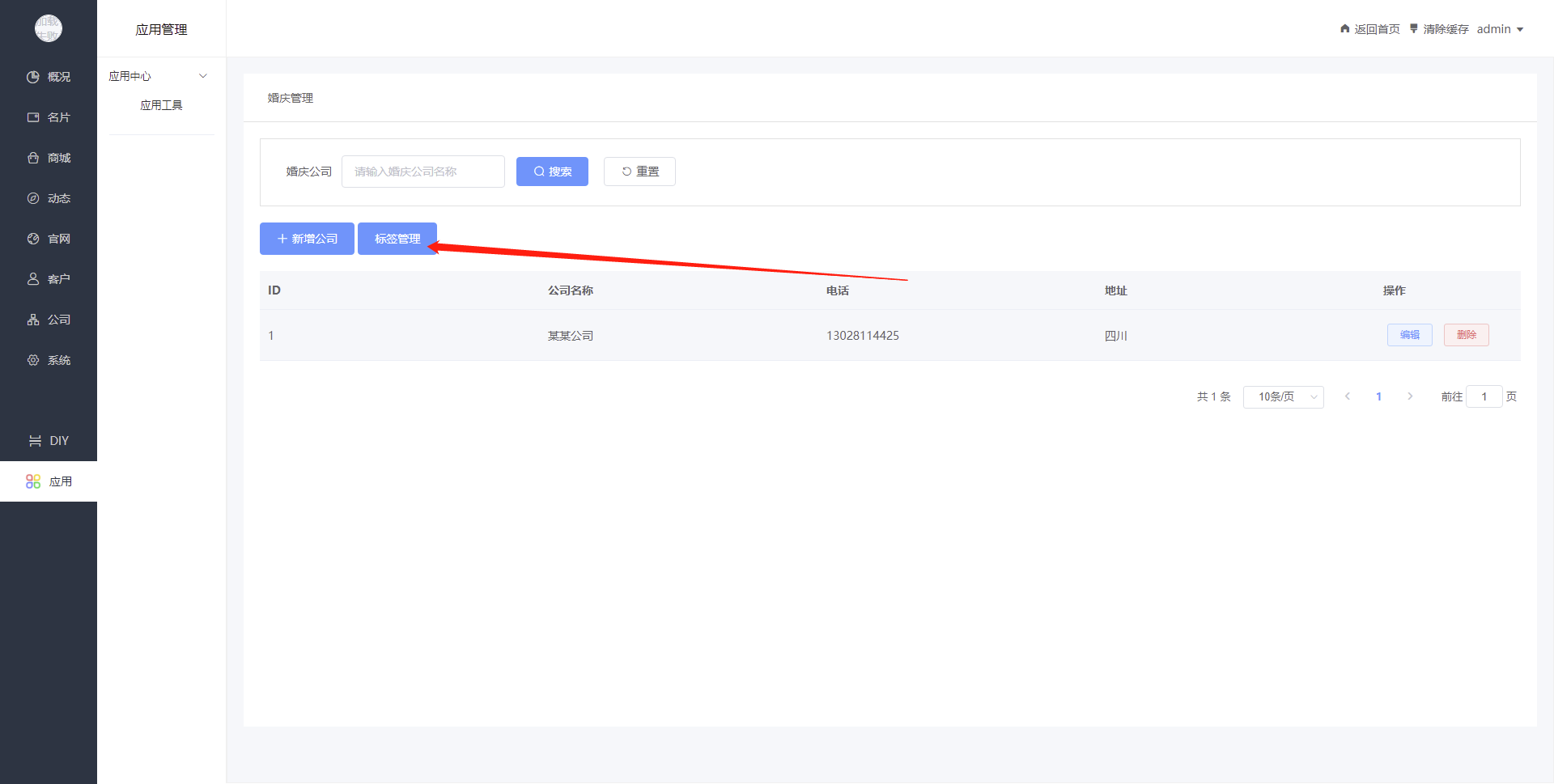
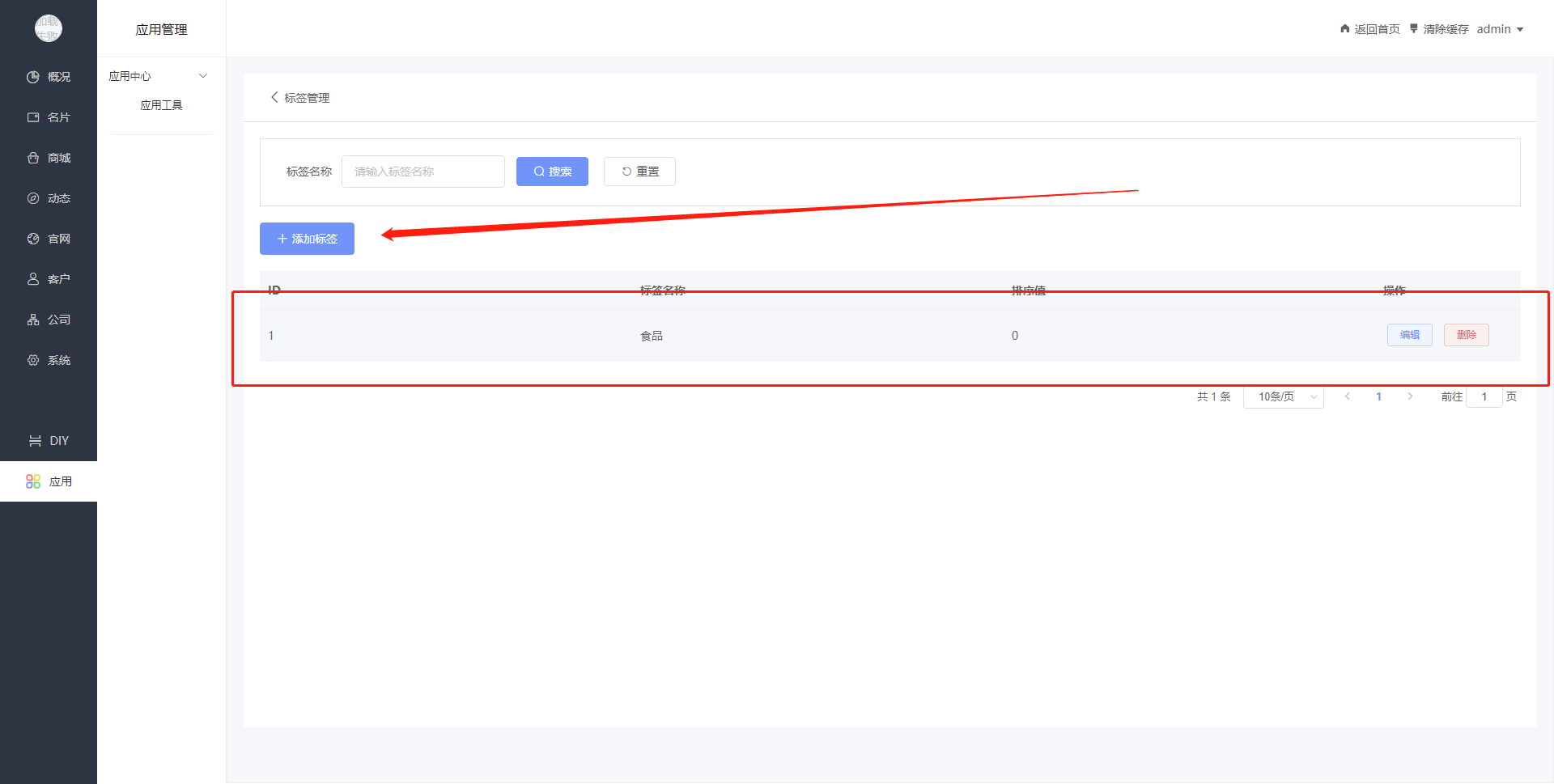
3.点击新增公司,然后填写基本信息
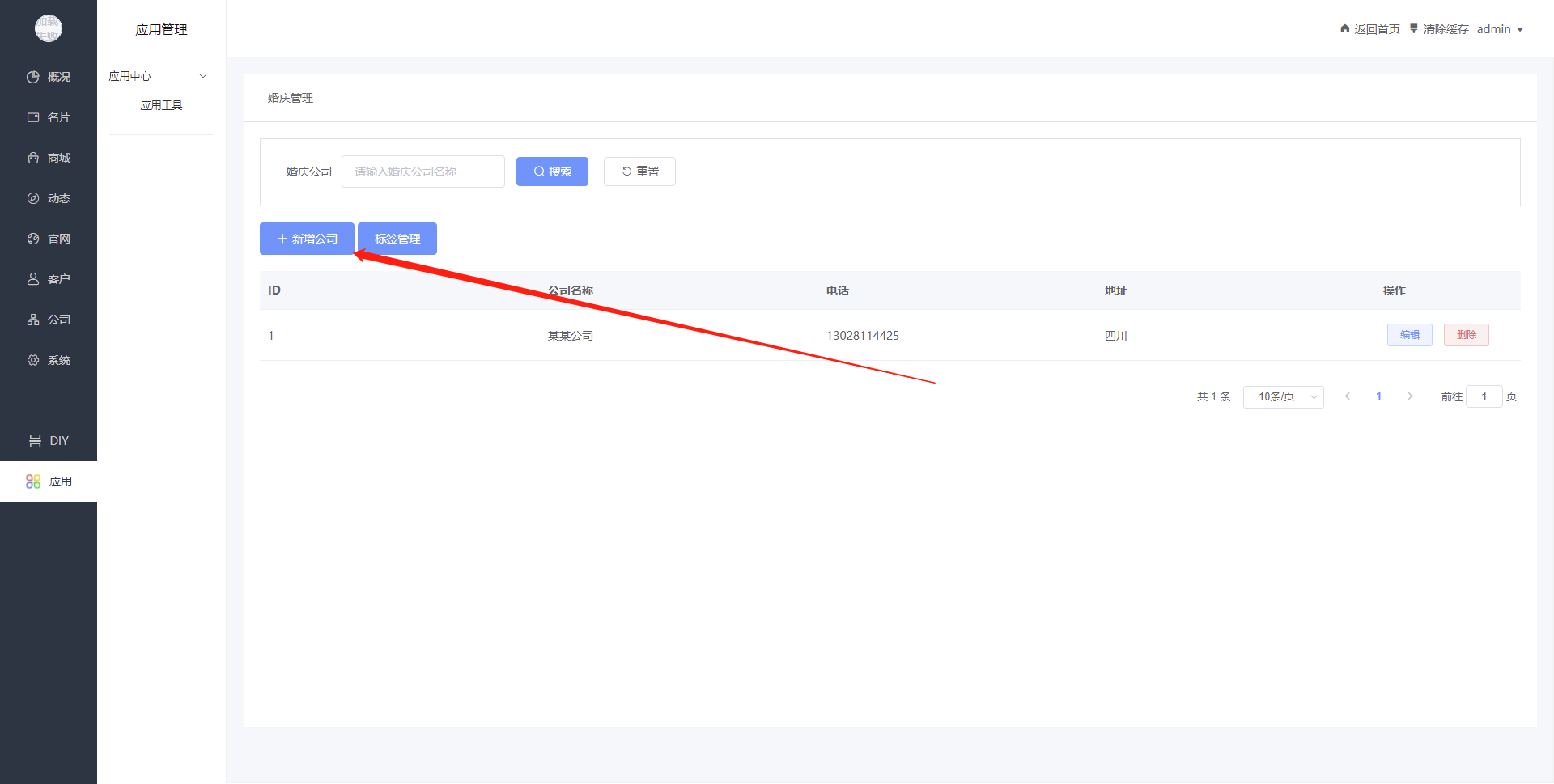
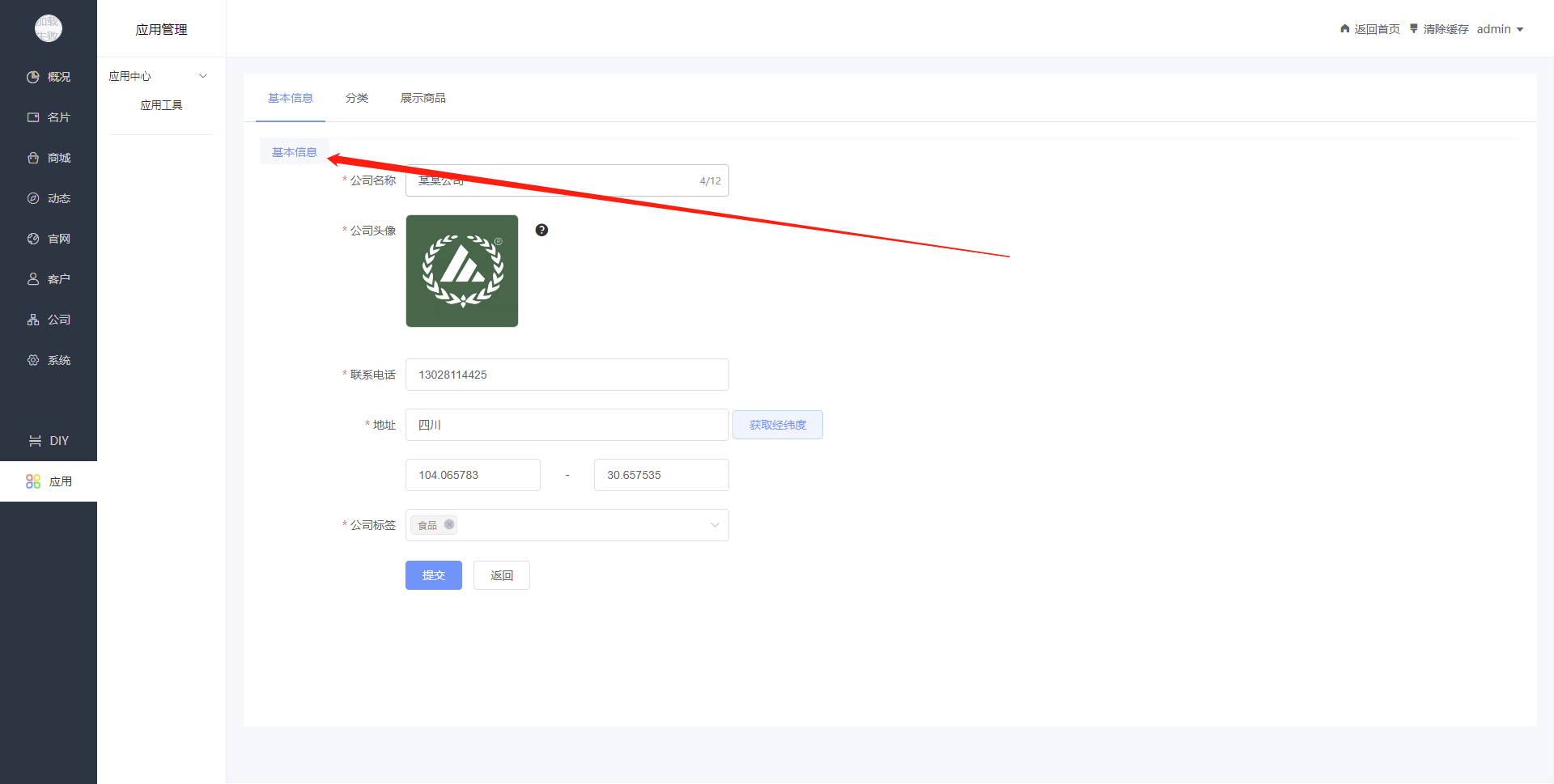
4.填写完成后,点击分类填写分类信息,这里的分类就是商品的分类
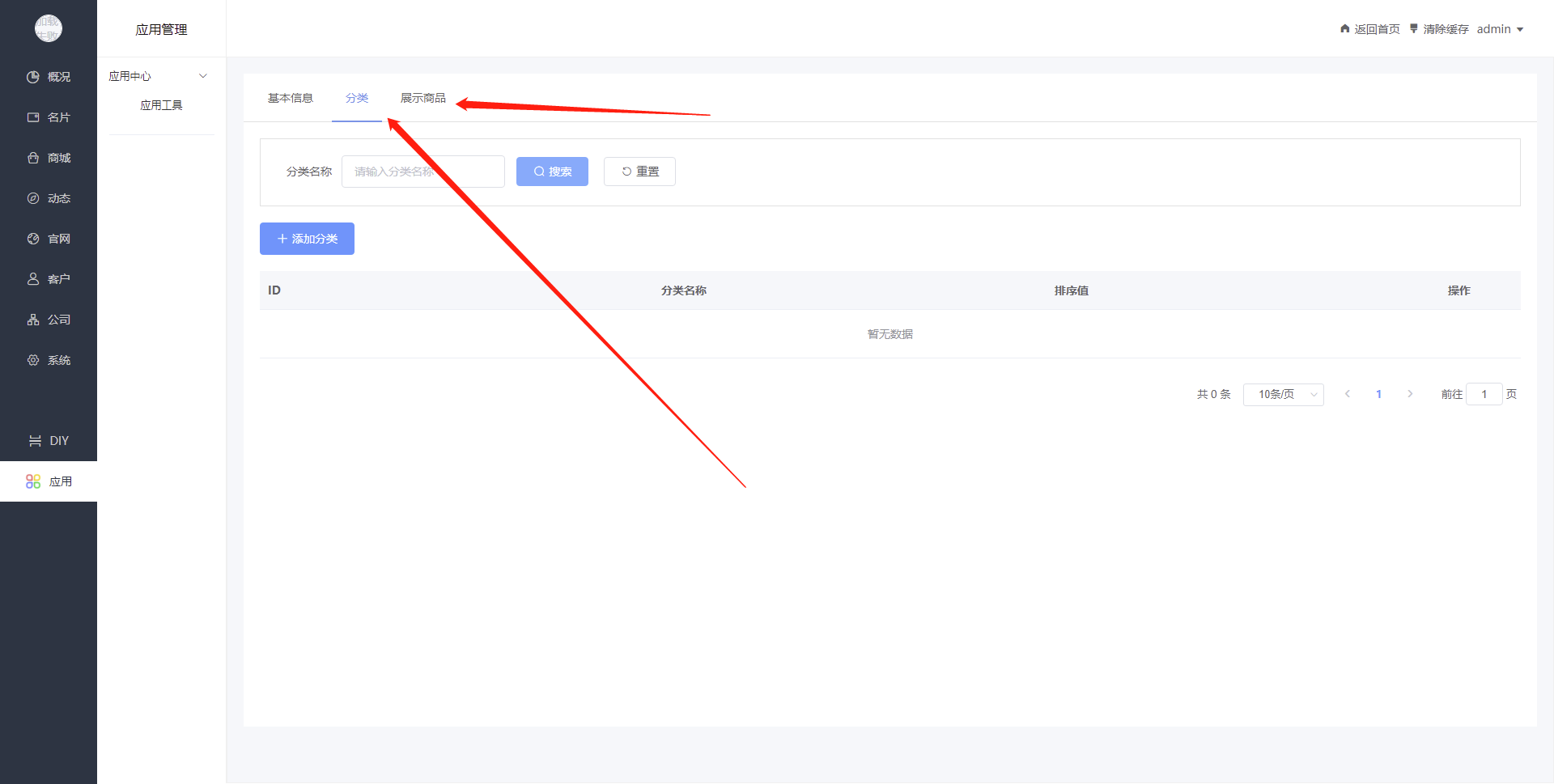
5.点击新增商品填写商品的相关信息即可,如果没有添加分类,这里点击分类就不会显示出来
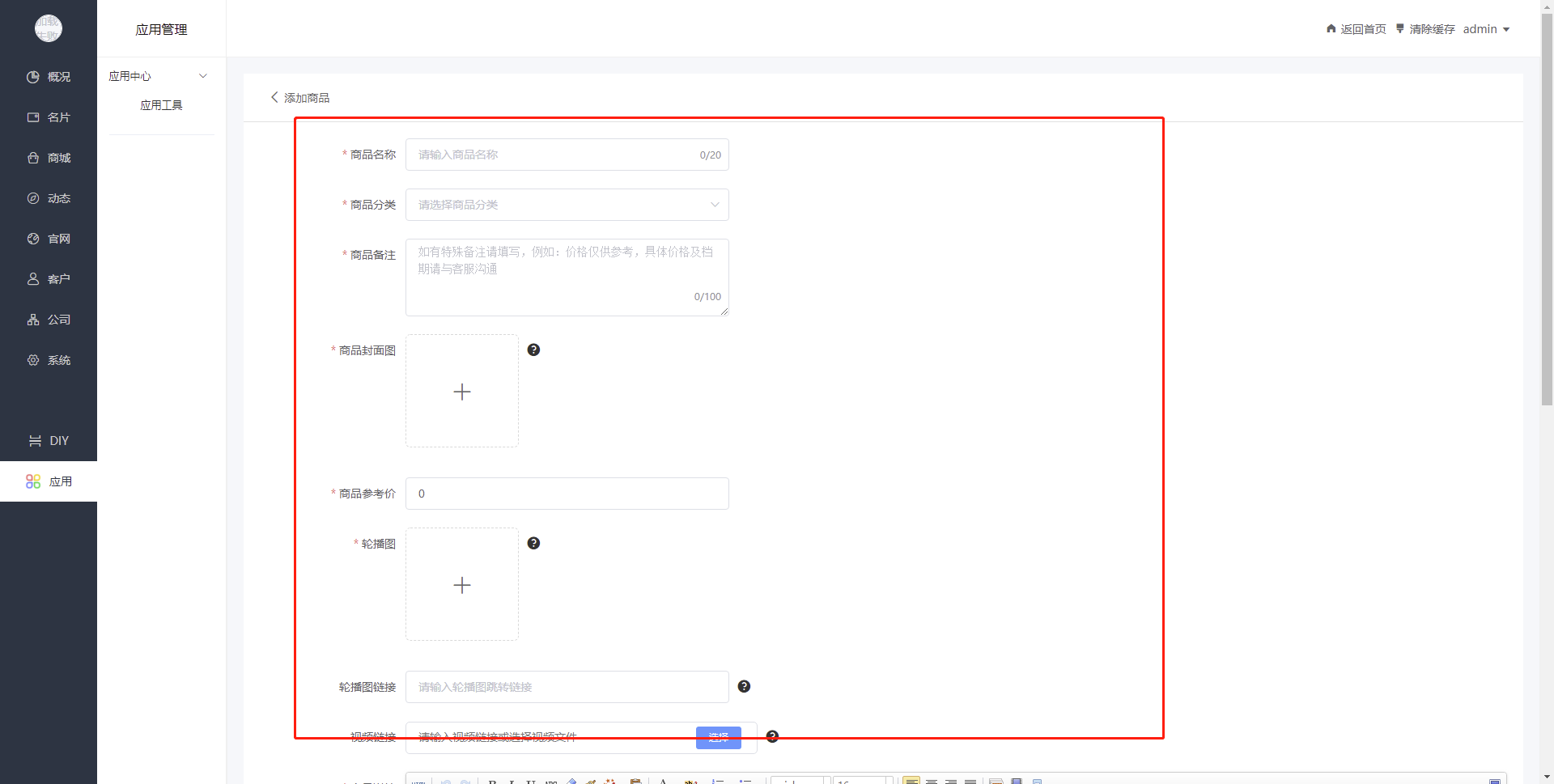
- 开通小程序流程
- 名片
- 名片设置
- 数据名称解释
- 商城
- 商城管理
- 订单管理
- 营销管理
- 商城设置
- 分销管理
- 物流配送
- 参数管理
- 动态
- 官网
- 约课
- 客户
- 客户信息
- 客户话术
- 客户问卷
- 公司
- 系统
- 小程序设置
- 其他设置
- DIY(SAAS 专享)
- 常遇问题解决方案
- 后台添加商品以后小程序端不显示?
- 代理端授权小程序插件以后,后台应用不显示?
- 版本升级后,小程序为什么打不开/出现白屏?
- 系统更新后,如何进行升级和发布小程序
- 应用
- 扫码支付(SAAS 专享)
- 获客海报
- 预约管理
- 获客文章
- 群发通知【已无法使用】
- 活动插件
- 房产插件
- 公司BOSS插件
- 引流系统(SAAS 专享)
- 带客有礼(SAAS 专享)
- 短视频(SAAS 专享)
- 新客福包(SAAS 专享)
- 直播(SAAS 专享)
- 等级会员(SAAS 专享)
- 付费课程(SAAS专享)
- 好友砍价(SAAS专享)
- 好友代付
- 积分商城
- 汽车
- 场地预约
- 入驻商家(婚庆)
- 合伙人系统
- 微信支付配置
- H5外链配置
- 获客文章配置
